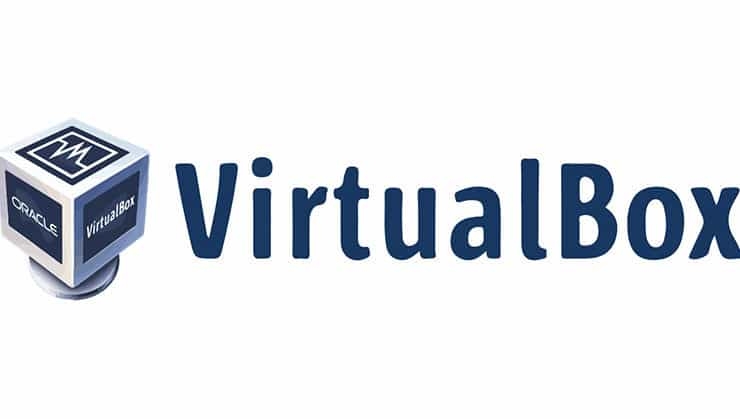Como você já deve saber o VirtualBox 6.1 foi lançado, inclusive fizemos uma postagem contando sobre as novidades do lançamento do VirtualBox 6.1. E hoje você verá como instalar o VirtualBox 6.1 no Fedora, CentOS e RHEL com alguns comandos. Lembre-se de seguir o tutorial de acordo com a versão do seu sistema. No entanto, se você quiser mais informações acesse o artigo onde abordamos VirtualBox 6.1 lançado oficialmente com suporte ao kernel 5.4.
Outras informações sobre o VirtualBox 6.1:
- Oracle lança VirtualBox 6.1.6 com suporte ao Kernel 5.6
- VirtualBox 6.1.4 lançado com suporte para o Linux Kernel 5.5
Instalando o VirtualBox 6.1 no Fedora, CentOS e RHEL
Para começar, vamos precisar do Terminal, abra-o e cole os comandos abaixo de acordo com o seu sistema. A pedidos, vamos fazer a instalação do VirtualBox 6.1 utilizando o usuário ROOT, cuidado para não errar os comandos.
Mudança de usuário
Primeiro vamos então mudar o usuário, vamos acessar o ROOT, você pode usar um dos comandos abaixo:
ou se preferir:
Repositório
Agora, vamos adicionar os repositórios para que seja possível instalar o VirtualBox 6.1, e mais uma vez, execute os comandos de acordo com o seu sistema:
Para instalar o VirtualBox 6.1 no Fedora 32, 31, 30, 29 ou 28, execute:
Para instalar o VirtualBox 6.1 no CentOS 8 ou 6.10 e Red Hat (RHEL) 7.5 ou 6.10, execute:
Atualização
Agora vamos dar início ao processo de atualização do repositório que adicionamos e em seguida atualizaremos a lista de pacotes disponíveis:
Para Fedora 32, 31, 30, 29 ou 28 execute:
Para CentOS/RHEL 8 ou 7 execute:
Linux Kernel
Agora, chegou a hora! Precisamos atualizar o Linux Kernel nos sistemas para a versão mais recente para isso execute os comandos abaixo, vamos instalar e depois reiniciar o sistema:
Agora vamos reiniciar o sistema:
Dependências
Agora, vamos adicionar as dependências dos pacotes:
Para CentOS 8 ou RHEL 8
Para CentOS 7 ou RHEL 7, execute:
Para CentOS 6 ou RHEL 6, execute:
Para Fedora 32, 31 30, 29 ou 28, execute:
Para CentOS/RHEL 8 ou 6, execute:
Para usuários do PAE kernel execute:
Instalação
Agora vamos dar início ao processo de instalação do VirtualBox 6.1:
Para instalar o VirtualBox 6.1 no Fedora 32, 31, 30, 29 ou 28, execute:
Para instalar o VirtualBox 6.1 no CentOS/RHEL 8 ou 6, execute:
Módulos
Agora chegou a hora dos módulos, precisamos recompilar, para isso execute os comandos abaixo:
Para Fedora 32, 31, 30, 29 ou 28 e CentOS/RHEL 8, execute:
Para CentOS/RHEL 8, execute:
Ou se preferir:
Vamos adicionar o usuário do sistema ao grupo de usuários do VirtualBox, execute o comando abaixo, lembre-se de substituir o item SEUUSUARIO pelo nome de usuário do sistema.
E por fim, vamos iniciar a nova máquina virtual, para isso execute o comando abaixo:
Dica extra para instalação do VirtualBox 6.1 no Fedora, CentOS e RHEL
Em alguns casos os usuários podem encontrar o erro envolvendo o KERN_DIR, mas é possível corrigir isso de forma muito simples com poucos comandos. O erro ocorre quando não é possível encontrar o diretório de forma automática, então é preciso intervir para que tudo funcione de forma adequada, execute os comandos a seguir somente se você estiver passando por problemas:
Para usuários Fedora que estão com este problema:
Para usuários do CentOS ou Red Hat (RHEL):
Para o Fedora a saída é algo como:
Para o CentOS ou Red Hat (RHEL) a saída do Terminal é algo como:
Para exportar: